发布时间:2025-02-13 09:35:12 来源:转转大师 阅读量:15429
跳过文章,直接PPT转图片在线转换免费>> AI摘要
AI摘要本文介绍了将PPT转换为图片的三种方法。首先,可以利用PowerPoint自带的“另存为”功能,选择JPEG、PNG等图片格式进行保存。其次,可使用在线PPT转图片工具如转转大师,上传PPT后进行格式、质量等设置并转换。最后,若只需PPT中特定区域,可利用截图工具手动提取并保存为图片。转换时需注意PPT内容的完整性和选择合适的图片格式,同时确保在线工具的安全可靠。
摘要由平台通过智能技术生成
在日常工作和生活中,我们经常会使用到PPT(PowerPoint)来制作演示文稿。然而,有时候我们可能希望将PPT中的某些页面或整个演示文稿转换为图片,以便在网页、电子邮件或其他文档中使用。那么如何ppt转图片呢?本文将介绍几种将PPT转换为图片的方法。
PowerPoint本身提供了“另存为”功能,可以将整个演示文稿或其中的某一页保存为图片格式。
操作如下:
1、打开PPT文件:首先,打开你想要转换为图片的PPT文件。除了使用PowerPoint自带的功能外,你还可以使用在线PPT转图片工具来快速完成转换。下面以转转大师在线PPT转图片操作为例。
操作如下:1、打开在线PPT转图片网址:https://pdftoword.55.la/ppt2img/

2、点击选择文件,将你的PPT上传上去。

3、如果对图片输出有要求,也是可以设置一下的哦,其中包括:页码选择、输出格式、图片质量、生成方式。
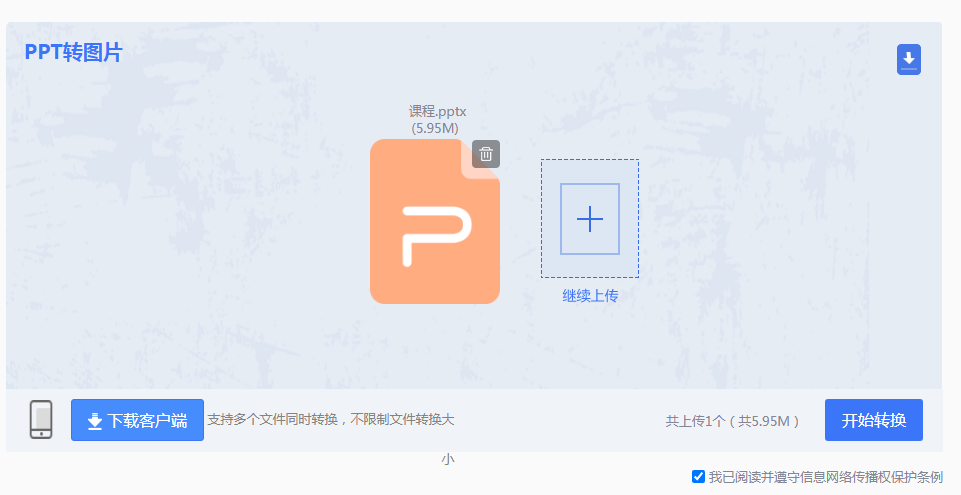
4、设置完毕后点击开始转换,等待片刻。
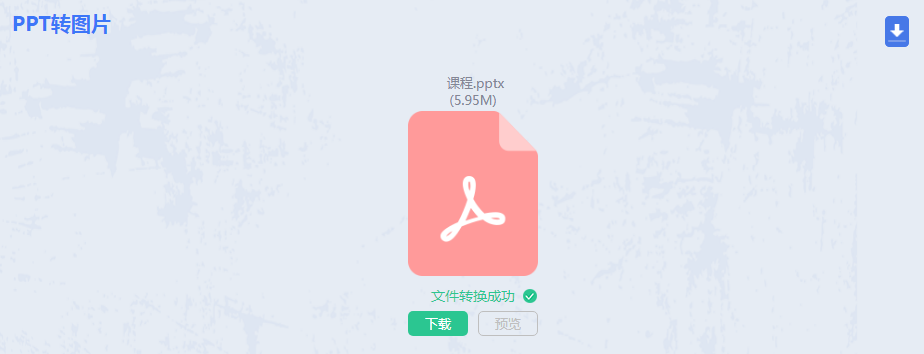
5、转换完成了,点击下载就可以查看。
如果你只需要PPT中的某个特定区域或某个页面作为图片,可以使用截图工具手动提取。
操作如下:
1、打开PPT文件:首先,打开你想要提取图片的PPT文件。【如何ppt转图片?掌握三种实用方法!】相关推荐文章: 返回转转大师首页>>
我们期待您的意见和建议: